Mi ReadyBoost SuperFetch és hogyan kell használni a windows
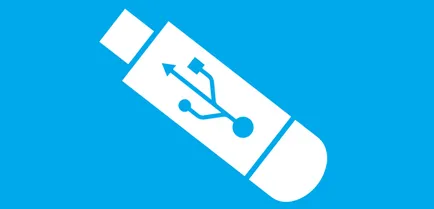
ReadyBoost egy operációs rendszer összetevője, hogy bevezetésre került a Windows Vista. Az ő célja -, hogy segítse SuperFetch szolgáltatási rendszer, hogy felgyorsítsa az operációs rendszer használata révén gyors USB-flash meghajtó, amely lehetővé teszi, hogy csökkentsék a számát olvasási és írási műveletek a merevlemezen. Ha szeretne többet arról, hogy mi SuperFetch és ReadyBoost, és hogyan működnek együtt, hogy olvassa el ezt a cikket.
Hogyan működik SuperFetch?
SuperFetch egy tároló szolgáltatások a Windows, amely, ha a rendszer nem rendelkezik elegendő RAM, eldönti, hogy bármilyen adatot kell átvinni a RAM a merevlemezre, hogy ne lassítsa le a rendszert. A szolgáltatás is tárol információt, amit a fájlok és alkalmazások a felhasználó hozzáfér a leggyakrabban, és biztosítja, hogy a szükséges információkat az volt a RAM-ban, nem pedig a merevlemezen. SuperFetch is javítja a letöltési idő, előre betöltés csak azokat a fájlokat és alkalmazásokat, amelyek a felhasználó hozzáfér a leggyakrabban, miután a rendszer. Szintén érdemes megjegyezni, hogy SuperFetch alacsony I / O prioritás a merevlemezen, így a szolgáltatás nem lassítják más alkalmazások, amelyek ugyanazt a tárolóeszközt.
Hogyan működik a ReadyBoost?
A munka SuperFetch, hogy hatékonyabb, lehet csatlakoztatni a számítógéphez gyors flash memória mellett a lassabb merevlemez van telepítve a rendszerben. Azt mondják, hogy „gyors”, mert nem minden flash-meghajtó kompatibilis ReadyBoost - csak azokat, amelyek megfelelnek az előírt követelményeknek. Azonban a sebesség relatív, mivel a flash memória gyorsabb elérési idő, míg a merevlemezek gyorsabb olvasási szekvenciális adatok. SuperFetch kis fájlok a flash memória és nagyobb fájlok vannak írva a merevlemezre, ideális esetben egymást követő lemezszektorokat.
ReadyBoost technológia adja a különbség a teljesítmény alacsony mennyiségű memóriát rendszerek, de használ a flash memória nem a RAM, és egy gyorsabb tároló eszköz. Ennek az az oka, hogy a munka láthatatlan a ReadyBoost nagy memória rendszerek, hogy a fő memória nagyon ritkán teljesen kitöltve, így vonzó a merevlemez nem történik meg túl gyakran. Ennek ismeretében lehet megérteni, hogy miért nem teszik ReadyBoost számítógépeken szilárdtest-meghajtók (SSD): Ez a technológia javítja a teljesítményt, amikor a gyors tárolóeszközök.
ReadyBoost technológia korlátai
ReadyBoost technológia használata bármilyen típusú flash memória (USB, SD, CompactFlash), amelynek van egy olvasási sebessége legalább 2,5 MB / s, és a rögzítési sebesség 1,75 MB / sec.
A Windows 7 vagy újabb operációs rendszer, ReadyBoost segítségével akár 8 USB flash meghajtók memóriája 256 MB, maximum 32 GB-os. Így minden ReadyBoost 256 GB.
Lehet, hogy vajon: szükség van a Windows 10
Hogyan lehet engedélyezni a Windows ReadyBoost
Helyezze be a flash meghajtót szeretne használni ReadyBoost, és nyissa meg a mappát „Ez Computer” (Windows 8 és 8,1) vagy „Számítógép”, ha a Windows 7.
A szakasz „Hardver és az adathordozó kiadása” kap csatlakoztatott flash meghajtót, és kattintson a jobb egérgombbal a helyi menü megnyitásához. Az válasszuk a „Tulajdonságok” alján a menü.
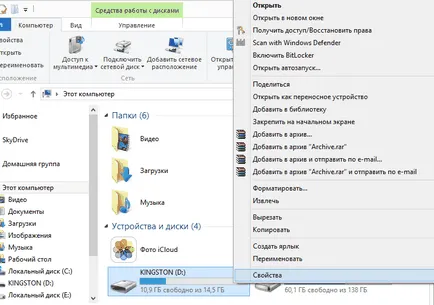
Ennek eredményeként, akkor nyissa ki az ablakot a „Tulajdonságok”, amelyben meg lehet változtatni egy csomó beállítás rokona ezen a lemezen. Ahhoz, hogy elérjük a kívánt paramétereket, kattintson a lap «ReadyBoost».
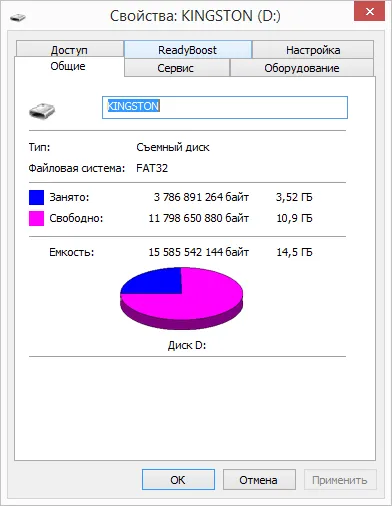
Ha a flash meghajtó csatlakoztatva van a számítógéphez először, az operációs rendszer ellenőrzi, hogy a teljesítmény használható ReadyBoost.
Ha a lemez nem kompatibilis a ReadyBoost, egy üzenet jelenik meg, ezért a készülék nem tud dolgozni ReadyBoost. Ha úgy találja, hogy a vizsgálati eredmények nem megfelelő, akkor nézd meg a flash meghajtót újra.
Ezen felül, ha a számítógép nagyon gyors, nagyon valószínű, hogy látni fogja az üzenetet, hogy a ReadyBoost nem szerepel, mivel a számítógép elég a teljesítmény, és a ReadyBoost nem valószínű, hogy egy további előnye.
Ha a flash meghajtó kompatibilis, és a számítógép is részesülhetnek a ReadyBoost, akkor három lehetőség valamelyikének.
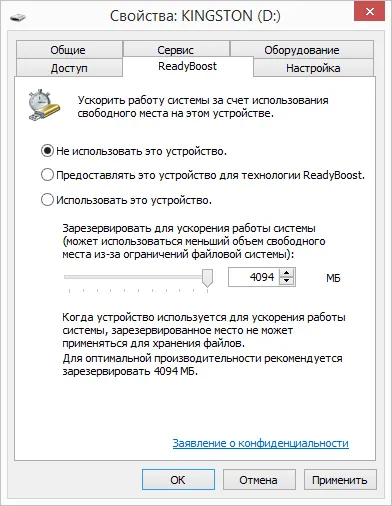
Az opció „Ne használja ezt az eszközt” alapértelmezés szerint engedélyezve van. Mivel nem nehéz kitalálni, ez az opció lehet letiltani a használatát ReadyBoost.
Ahhoz, hogy a ReadyBoost, akkor választhat:
„Ahhoz, hogy a készüléket a ReadyBoost technológia” - az összes maradék kapacitása flash meghajtó tele lesz méretû fájlt.
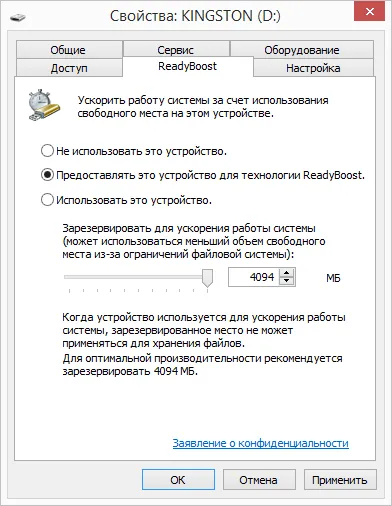
„Használja ezt az eszközt” - ebben az esetben a csúszka segítségével, kiválaszthatja, hogy mennyi memóriát akkor használhatja ezt a készüléket ReadyBoost. Tartsuk szem előtt, hogy nem lehet minden esetben használja a memória eszköz ReadyBoost, mert vannak flash meghajtót, amely tartalmazza mind a lassú és gyors memóriát. Így ReadyBoost használja csak a gyors része a készüléknek.
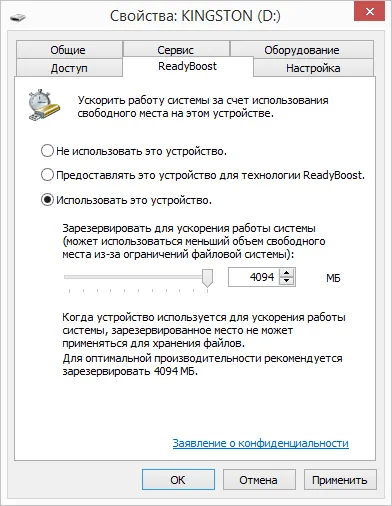
Miután elvégezte a választ, és nyomja meg a «OK», ReadyBoost gyorsítótár a telepítés megkezdéséhez.
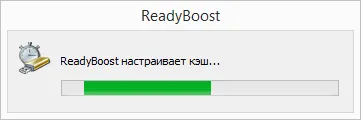
Most a hajtás ReadyBoost. Ha megnyitja a flash meghajtót, akkor látni ReadyBoost fájlt, amelyben sűrített méretû fájlt. Legyen tudatában annak, hogy akkor is használható a flash meghajtót közvetlenül, ha van elég szabad hely.
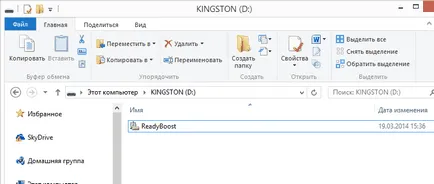
Ha eltávolítja az eszközt használat közben ReadyBoost, semmi rettenetes fog történni. A legrosszabb dolog, ami történhet, hogy a rendszer kezd lassabb. De amikor behelyezi a flash meghajtó automatikusan újra tovább használja ReadyBoost.
következtetés
ReadyBoost technológia hasznos volt a Windows Vista, amikor nem mindenki volt a tulajdonosa egy számítógép memória kapacitása több mint 1 gigabájt. Ma még a legtöbb költségvetési gépek jelenléte 4GB RAM normává vált, így a ReadyBoost nem fog egy hatalmas különbség ezekben a rendszerekben. Azonban, ha egy régi számítógépet, elcsavarja ReadyBoost és talán működni kezd egy kicsit gyorsabban.
A nagy nap!